WordPress.com 統計情報を使用して、サイトの訪問者数や、特に人気のある投稿とページを把握できます。
一般的な機能とよくある質問については、情報ページをご覧ください。
WordPress.com 統計情報の問題については、トラブルシューティングセクションをご覧ください。
この機能はデフォルトで有効になっています。無効にする場合や有効になっていることを確認する場合には、Jetpack のモジュールを制御する方法のページにアクセスしてください。
数多くのプラグインとサービスが統計情報を提供しますが、データが多すぎることがあります。WordPress.com 統計情報は、特によく使われる指標を、すっきり魅力的なインターフェースを使用して理解しやすい形で表示します。さらに、WordPress.com 統計情報は、他のアナリティクス用プラグインやサービスと併せて使用することもできます。
統計情報を表示する
Jetpack を使って統計情報を表示するには、さまざまな方法があります。ダッシュボードのメイン画面では、ホームページのサイト統計情報ウィジェットでサイトのビューをひと目で確認できるようになっており、デフォルトで有効になっています。
サイト表示数、特によく閲覧されているページ、サイトを見つけるために使用された検索キーワードをひと目で把握できます。
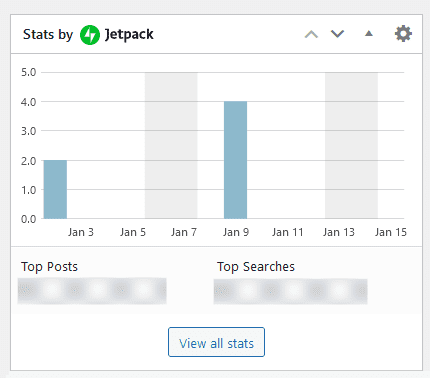
「Jetpack」メニューに移動するだけで、ダッシュボードからさらに詳細な統計情報を入手できます。メインのダッシュボード画面に、サイトのトラフィックに関するより詳細な概要を表示できます。
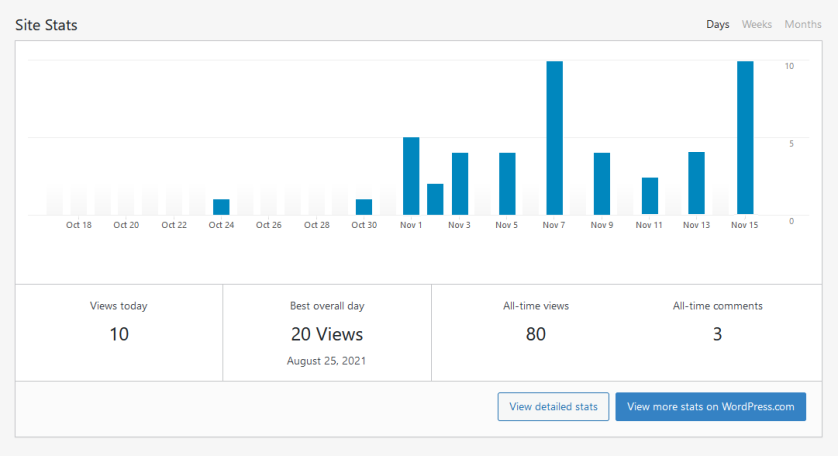
- 「詳細な統計情報を表示 (View detailed stats)」ボタンを使用すると、ダッシュボードに統計情報を表示できます。このページには、リファラーに関する情報、人気の投稿とページ、検索キーワード、購読状況、クリック数が表示されます。JavaScript を使わずにこれらの統計情報にアクセスするには、URL に
&nojs=1を追加して、ページを再度読み込みます。 - 「WordPress.com のその他の統計情報を表示 (View more stats on WordPress.com)」ボタンを使用すると、WordPress.com の高度なサイト統計情報にアクセスできます。このページでは、「国別表示」や「ユニークビュー数 (Unique Views)」などの訪問者に関するさらに詳しい情報をはじめ、サイトに関するさまざまな統計概要を確認できます。
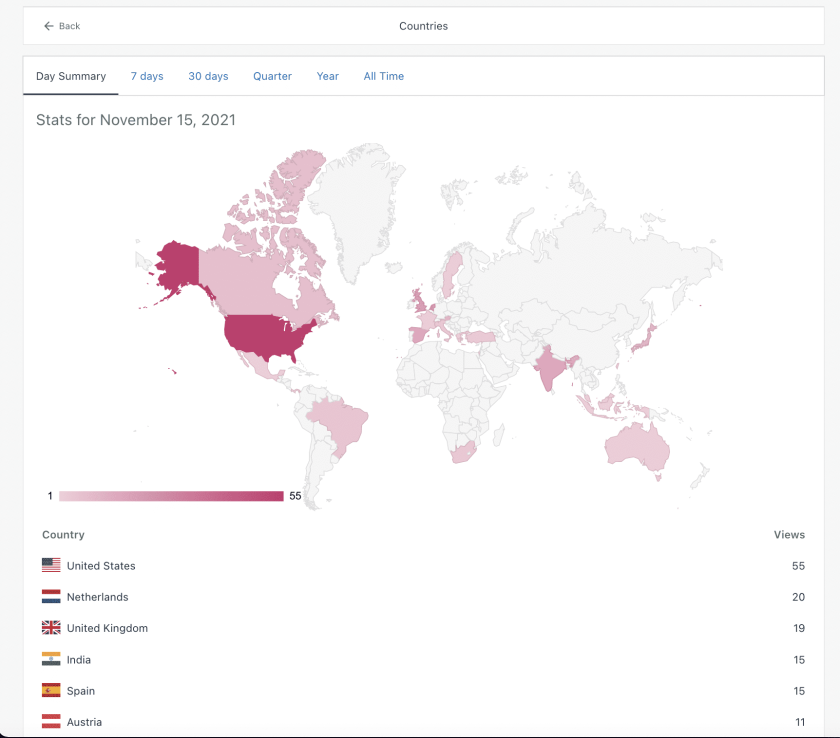
1日、1週間、1か月ごとの統計情報を調べることもできます。WordPress.com 統計情報の詳細 (トラッキングしない情報を含め) については、WordPress.com ドキュメンテーションのページを参照してください。
メモ:Jetpack サイトの WordPress.com 統計情報では、合計、フォロワー数、共有数をトラッキングすることも、それらを統計情報ページに表示することもありません。また、PDF のリンクなど、サーバーでホストされているファイルのダウンロードは追跡しません。
「Jetpack → サイト統計情報」に移動すると、さらに詳しい統計情報を確認できます。
トラブルシューティングに関する情報とよくある質問
WordPress.com 統計と一緒に他のアナリティクスサービス (Google アナリティクスなど) を使用することはできますか ?
はい。WordPress インストール環境では両方を同時に使用できます。WordPress.com 統計情報を使用するメリットは、ブログのアクティビティのスナップショットをダッシュボードで直接確認できることです。さらに詳細な情報を入手するために別のアナリティクスサービスを使用したい場合は、もちろん、そうすることもできます。
統計情報機能は有効ですが、訪問者数が記録されなくなりました。
他のプラグインと同じく、Jetpack は wp_footer() という関数を使用して、統計トラッキングコードなどの要素をサイトのフッターに挿入します。この関数は、テーマの footer.php ファイル内の終了 body タグの直前に追加されていなければなりません。詳細については、こちらを参照してください。
このファイルを最近編集した場合は、wp_footer() 関数が削除されていないことを確認してください。
この関数が削除されていない場合は、テーマに追加した他のコード (サイドバー内のコードなど) が、その後に続くコードを壊していないかどうか確認する必要があります。
サイトで寄稿者、ライター、またはその他の管理者以外の権限グループに属していますが、統計情報を表示できません。
サイトの管理者に連絡して、WordPress ダッシュボードから、「ツール → マーケティング → トラフィック」に移動し、サイト上の他の権限グループに対して統計情報の表示を有効にするよう依頼します。
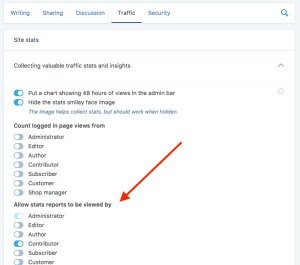
サイトの統計情報がゼロになっていて、フォロワーが1人もいなくなってしまいました !
ご心配ありません。Jetpack があります。消えてしまった統計情報とフォロワー数が再び表示されるようお手伝いします。の詳細については、このページにアクセスしてください。
WordPress.com から新しい Jetpack サイトにフォロワーを移すことはできますか ?
WordPress.com から独自の Jetpack サイトに移行した場合、WordPress.com のフォロワーとメール購読者を新しい Jetpack サイトに移すには、WordPress.com の引っ越しツールを使用してください。
WordPress.com から Jetpack に移行したばかりですが、統計情報のカウントが変わっています。なぜかといえば、
WordPress.com では、WordPress.com フォロワーとメールフォロワーは別々にカウントされます。つまり、ある読者が Reader で WordPress.com サイトをフォローしていて、新しい投稿が追加されるとメールで通知を受けられるようにしている場合、この読者はフォロワーリストとメールフォロワーリストの両方でカウントされます。Jetpack では、この同じフォロワーが、「自分のフォロワー」リストの WordPress.com フォロワー数でのみカウントされます。
サイト表示数が更新されません。サイトに訪問者がいることは確かなのに、どうして更新されないのですか ?
WordPress.com 統計情報は、1日をとおして定期的に更新されます。統計情報が更新されないという問題に気付いた場合は、こちらからサポートにご連絡ください。
サイトの統計情報に誤った日付と時刻が反映されています。
統計情報には WordPress 自体のタイムゾーンが適用されます。統計情報に誤った日付/時刻が反映されているようであれば、サイトのダッシュボードで「設定 -> 一般」に移動して、タイムゾーンを再確認してください。
トラフィックを増やすのにどのような方法がありますか ?
より多くの訪問者をサイトに引き付けるためのヒントを参照してください。
統計情報をダウンロードするにはどうすればよいですか ?
統計情報ページで各機能のタイトルをクリックして、その機能の一番下までスクロールすると統計データをダウンロードできます。「CSV 形式でデータをダウンロード」をクリックして、ファイルをコンピューターにダウンロードします。
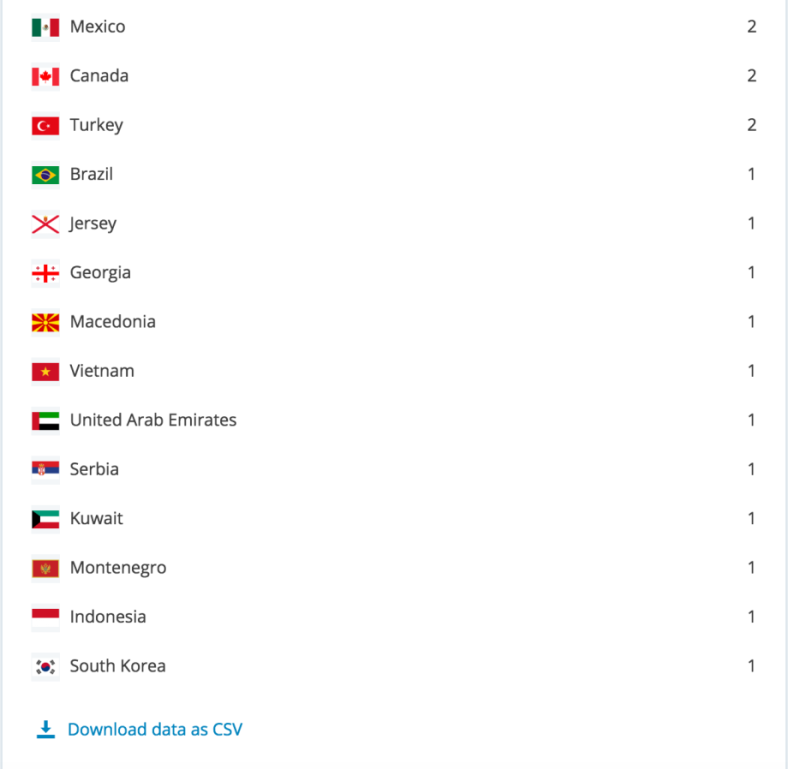
DNT の優先
トラッキング拒否 (DNT) とは、広告主や他の Web ソフトウェアプロバイダーに対して、オンライン上での個人の行動をトラッキングしないよう指示する、ブラウザーおよびサイトの機能です。サイト所有者は、DNT を有効にしている訪問者の設定を優先し、WordPress.com 統計機能にその訪問者のアクティビティ (つまり、投稿やページの閲覧) をトラッキングさせないように設定できます。それには、以下のコードスニペットをサイトに追加します。
add_filter( 'jetpack_honor_dnt_header_for_stats', '__return_true' );
今後のリリースで、この設定を公式の設定として WordPress.com 統計機能に追加したいと考えています。
既存のサイトで DNT を優先するように設定すると、投稿/ページの閲覧数に明らかな減少が見られる可能性があることに注意してください。
プライバシーに関する情報
この機能は、デフォルトで有効になっています。Jetpack の設定インターフェース内には、この機能を無効にするためのコントロールはありませんが、このガイドに従って無効にできます。
サイトのデータ使用に関する詳細情報
| 使用されるデータ | |
|---|---|
| サイト所有者/ユーザー
この機能には、以下の情報およびデータを使用する必要があります。WordPress.com ユーザー ID、WordPress.com 連携済みブログ ID、ドメイン名、サイトのタイムゾーン、ブログの文字セット、ブログ管理画面の色の設定、Jetpack バージョン、サイトのタイトルと説明、パーマリンク設定。さらに、アクティビティのトラッキング (以下を参照) には、以下の情報も必要になります。IP アドレス、WordPress.com ユーザー ID (ログインしている場合)、WordPress.com ユーザー名 (ログインしている場合)、ユーザーエージェント、アクセス中の URL、リファラー URL、イベントのタイムスタンプ、ブラウザーの言語、国コード。 |
サイト訪問者
IP アドレス、WordPress.com ユーザー ID (ログインしている場合)、WordPress.com ユーザー名 (ログインしている場合)、ユーザーエージェント、アクセス中の URL、リファラー URL、イベントのタイムスタンプ、ブラウザーの言語、国コード。この機能については、データの公開状況と保持に関する情報も参照してください。 |
| トラッキングされるアクティビティ | |
| サイト所有者/ユーザー
機能がいつ、どのユーザーによって有効化および無効化されたかをトラッキングします。どの構成設定がいつ (およびどのユーザーによって) 変更されたかもトラッキングします。統計情報を表示しているユーザーが、JavaScript が有効にされていない状態で明示的にこのトラッキング情報の表示をリクエストした場合、ユーザーのリクエストを記録するために Cookie を設定します。 また、ダッシュボードでの統計情報ページの表示もトラッキングします。 さらに、サイトの設定がサイトのログインユーザーのイベントを記録する設定になっている場合、以下のイベントも記録されます: 投稿とページビュー、動画再生 (動画が WordPress.com でホストされている場合)、送信リンクのクリック、参照 URL と検索語、国。 |
サイト訪問者
投稿とページの表示、動画再生 (動画が WordPress.com でホストされている場合)、外部サイトへのリンクのクリック、リファラー URL、検索エンジンのキーワード、国。この機能が有効な場合、Jetpack は統計情報に使用している JavaScript ファイルを含む各ページの読み込み時のパフォーマンスもトラッキングします。これは、Jetpack のサイト全体のパフォーマンスを集計し、プラグインやコードがパフォーマンスの問題を引き起こしていないことを確認するための専用機能です。パフォーマンスのトラッキングには、ページの読み込み回数とリソース (画像ファイル、JavaScript ファイル、CSS ファイルなど) の読み込み所要時間も含まれます。 サイト所有者は、DNT 設定を優先するように設定できます。 |
| 同期対象データ (詳細) | |
| サイト所有者/ユーザー
機能が有効になっているかどうか、その機能の設定がどのように構成されているかを識別するオプションを同期します。 |
サイト訪問者
なし。 |
データの公開状況と保持
この機能を使用する場合、特定のユーザーを識別可能なデータ (IP アドレス、WordPress.com ID、WordPress.com ユーザー名など) は一切、サイト所有者に公開されません。たとえば、サイト所有者には、ある投稿の表示数が285であることが表示されても、その投稿を閲覧した特定のユーザーやアカウントは表示されません。
統計ログ (訪問者の IP アドレスと WordPress.com ユーザー名 (有効な場合) が記録されるログ) は、Automattic で28日間保持され、この機能を動作させる目的でのみ使用されます。